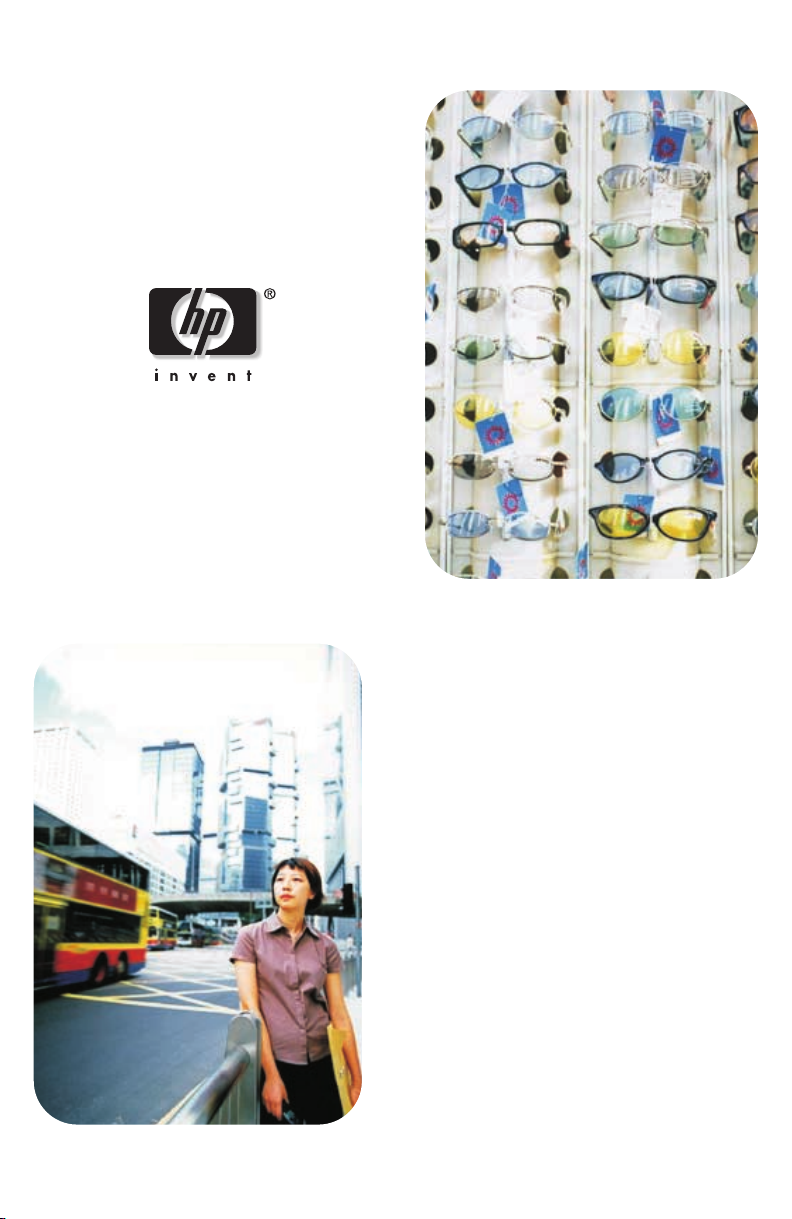
hp scanjet 7400c series scanner
Guida all'installazione
e all'assistenza
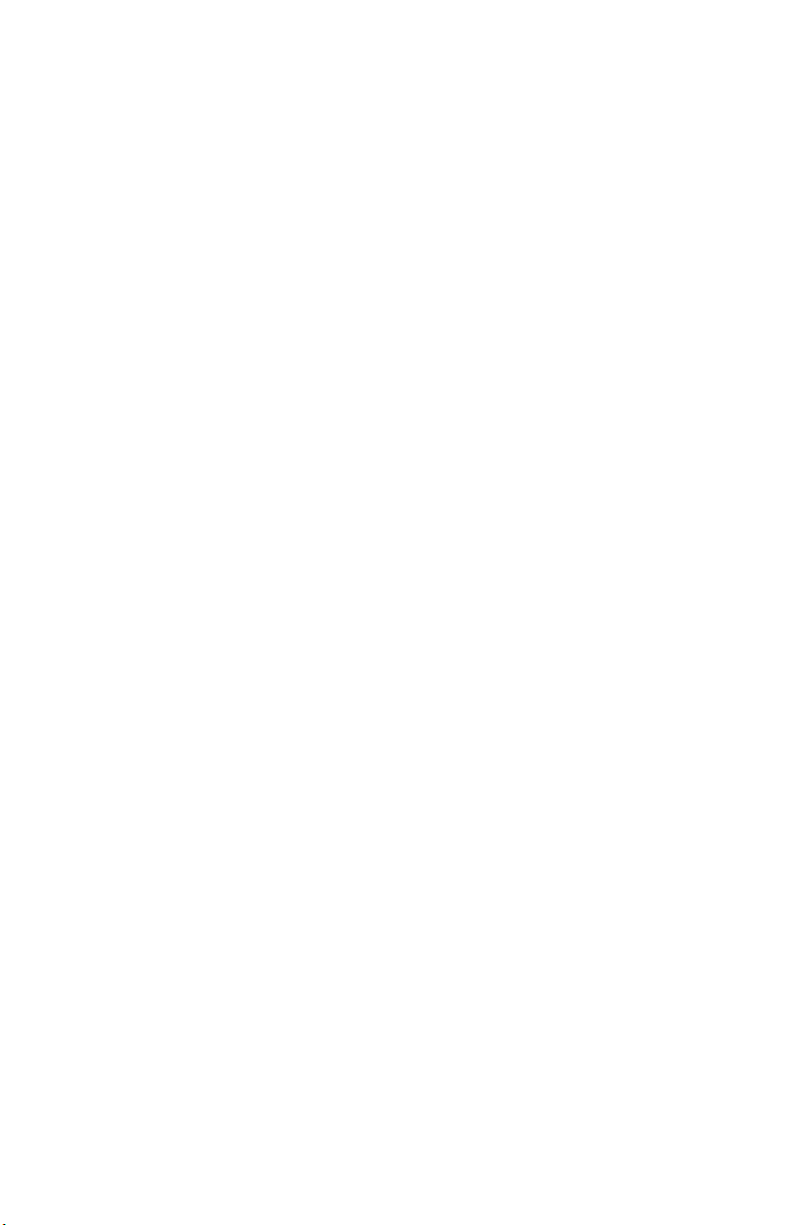
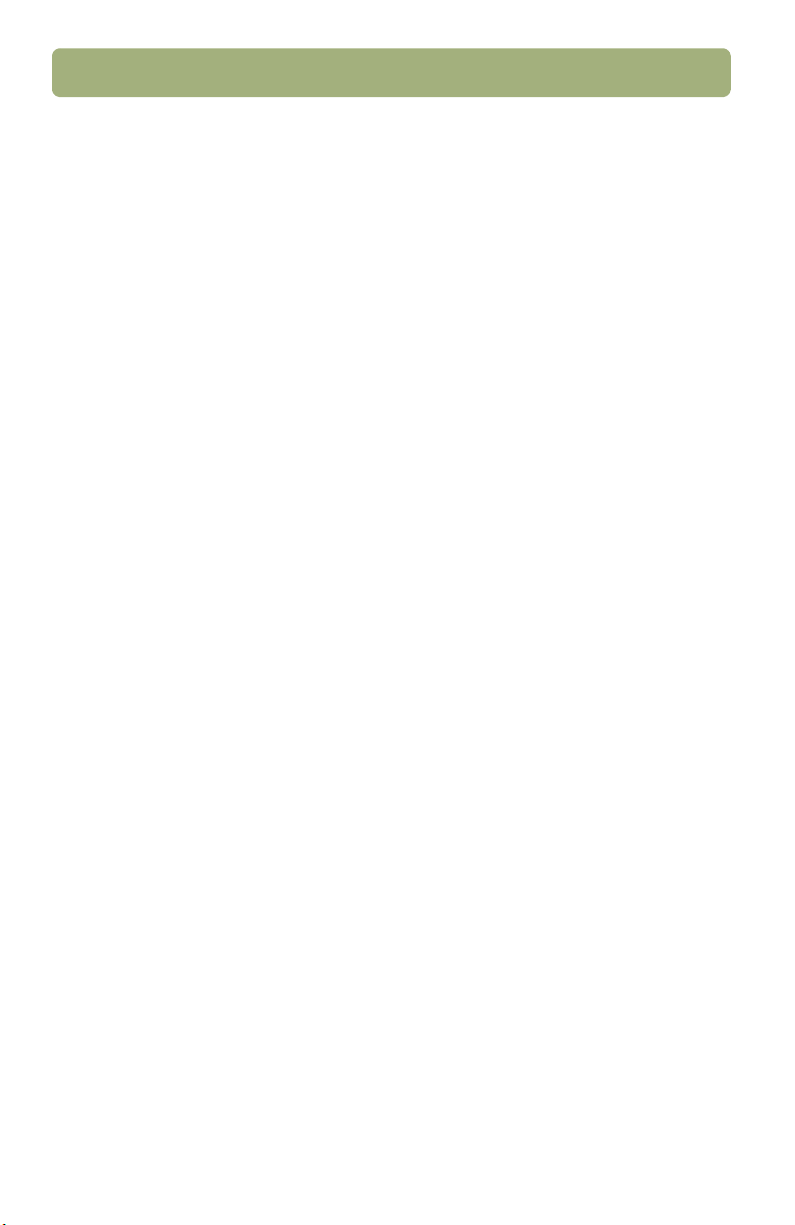
2
Informazioni sul copyright
© Copyright Hewlett-Packard Company
2000
Tutti i diritti riservati. Sono vietate la
riproduzione, la modifica e la traduzione
eseguite senza previa autorizzazione scritta,
ad eccezione dei casi previsti dalle leggi sul
copyright.
Titolarità dei marchi di fabbrica
Adobe, Adobe Photoshop e Acrobat sono
marchi di fabbrica della Adobe Systems
Incorporated. Energy Star
servizio registrato negli Stati Uniti della
United States Environmental Protection
Agency. Microsoft e Hotmail sono marchi
registrati negli Stati Uniti della Microsoft
Corporation.
Gli altri prodotti menzionati nel presente
documento possono essere marchi di
fabbrica dei rispettivi produttori.
®
è un marchio di
Garanzia
Le informazioni contenute in questo
documento sono soggette a modifiche
senza preavviso.
La Hewlett-Packard non offre nessuna
garanzia riguardo a tali informazioni.
LA HEWLETT-PACKARD NEGA IN
PARTICOLARE LA VALIDITÀ DELLA
GARANZIA IMPLICITA DI
COMMERCIABILITÀ E IDONEITÀ A SCOPI
SPECIFICI.
La Hewlett-Packard è esente da qualsiasi
responsabilità per danni diretti, indiretti,
inerenti o conseguenti e di ogni altro tipo
derivanti dall'uso di queste informazioni.
AVVISO PER GLI UTENTI
DELL'AMMINISTRAZIONE DEGLI STATI
UNITI: DIRITTI LIMITATI SUL SOFTWARE
PER COMPUTER COMMERCIALE: “L'uso,
la duplicazione e la divulgazione da parte
dell'amministrazione degli Stati Uniti sono
soggetti alle limitazioni imposte dalla
sezione (c) (1) (ii) di Rights in T echnical Data
Clause in DFARS 52.227-7013.”
Gli elementi acquisiti mediante scansione
con questo prodotto possono essere protetti
da leggi e regolamenti, quali le leggi sul
copyright. La responsabilità per il rispetto di
tali leggi e regolamenti ricade
esclusivamente sull'utente.
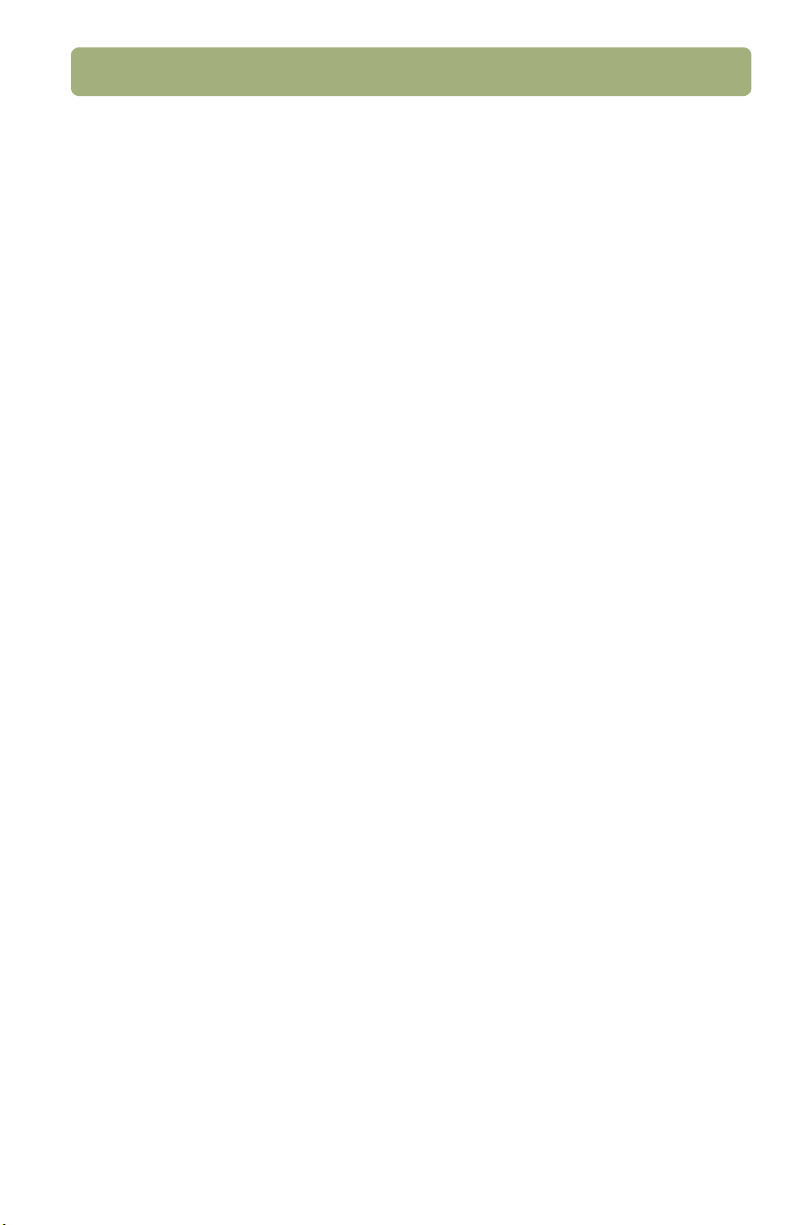
Installazione e risoluzione
Installazione e risoluzione
Installazione e risoluzione Installazione e risoluzione dei problemi
dei problemi
1
In questa sezione vengono fornite le informazioni necessarie per l'installazione dello
scanner e la risoluzione degli eventuali problemi che si possono verificare durante
l'installazione. Per informazioni sulla risoluzione dei problemi relativi all'u s o dopo
l'installazione, vedere la guida all’uso.
Installazione dello scanner e degli accessori
Operazioni preliminari
●
Accertarsi di disporre di una connessione USB o di una scheda SCSI
correttamente installate sul proprio computer. Se si sceglie di utilizzare SCSI, è
necessario avere il cavo corrispondente.
●
Individuare il pacchetto di CD per Macintosh.
dei problemidei problemi
3
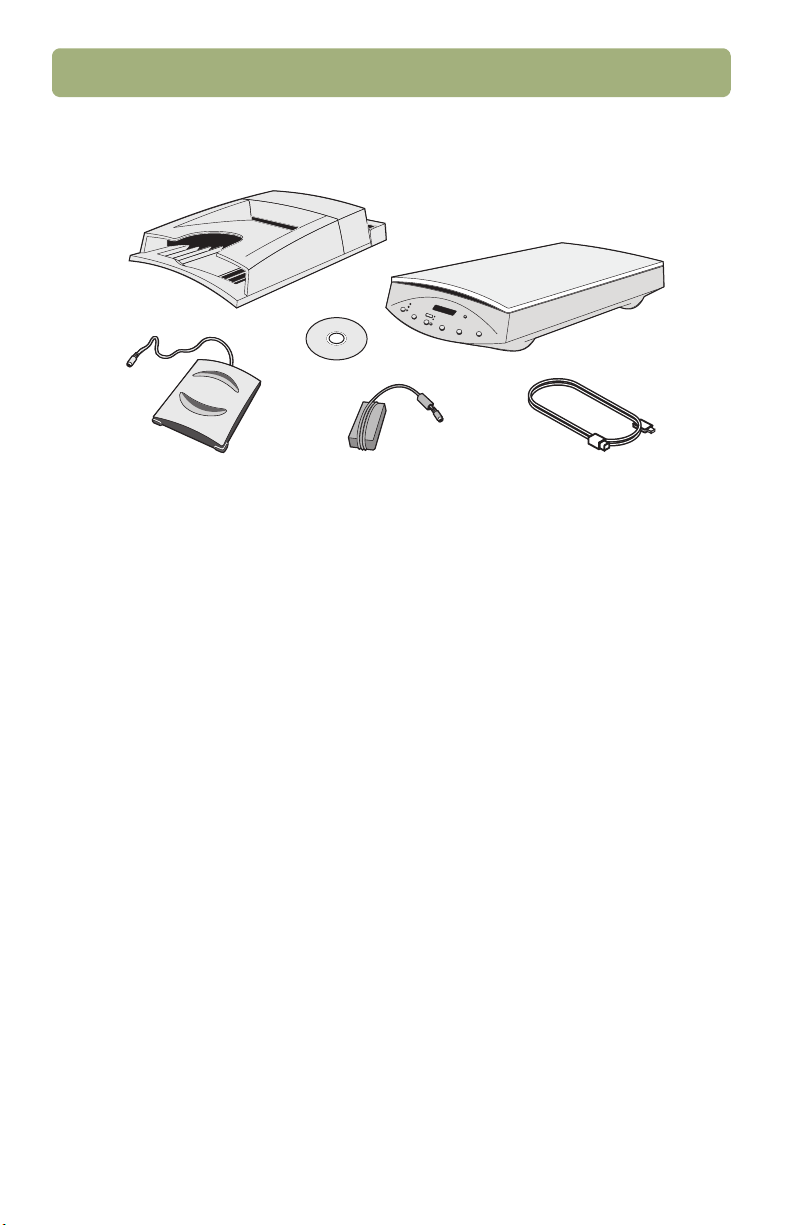
4 Installazione e risoluzione dei problemi
1. Controllo del contenuto della confezione
ADF
CD-ROM di HP PrecisionScan Pro
Scanner
XPA
●
Scanner HP ScanJet serie 7400C
●
CD-ROM di HP PrecisionScan
Pro
●
Alimentatore automatico di
documenti (ADF) (soltanto per
alcuni modelli)
Requisiti di sistema
Controllare la confezione dello scanner.
Cavodi alimentazione
●
Cavo USB
●
Cavo di alimentazione
●
Adattatore per lucidi/
diapositive (XPA)
Cavo USB
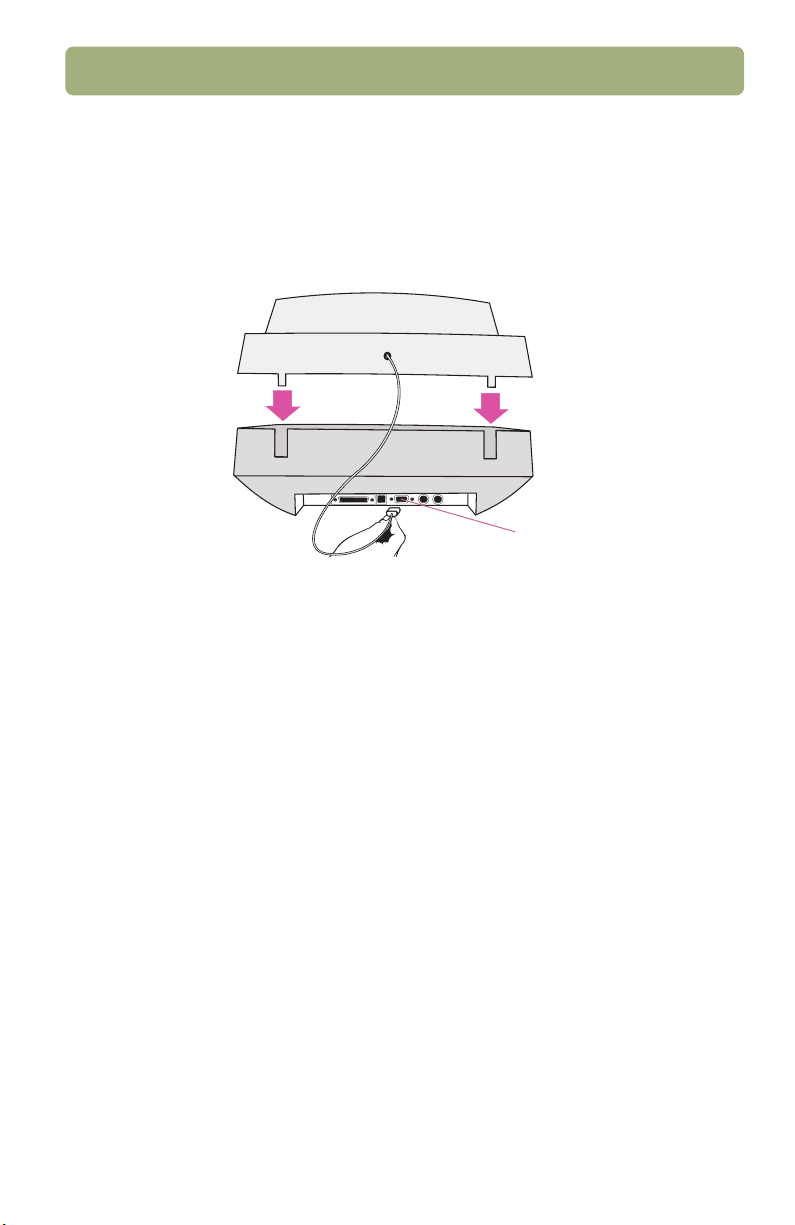
Installazione e risoluzione dei problemi 5
2. Collegamento dell'ADF
Collegare lo scanner all'ADF fornito con il prodotto o acquistato separatamente.
Utilizzare l'ADF per eseguire la scansione di più pagine.
a Rimuovere la pellicola protettiva dalla parte inferiore dell'ADF.
b Collegare l'ADF allo scanner.
c Collegare il cavo dell'ADF all'apposita porta dello scanner.
Porta dell'ADF
Per istruzioni sull'uso, vedere “Uso degli accessori” nella Guida di HP
PrecisionScan Pro.
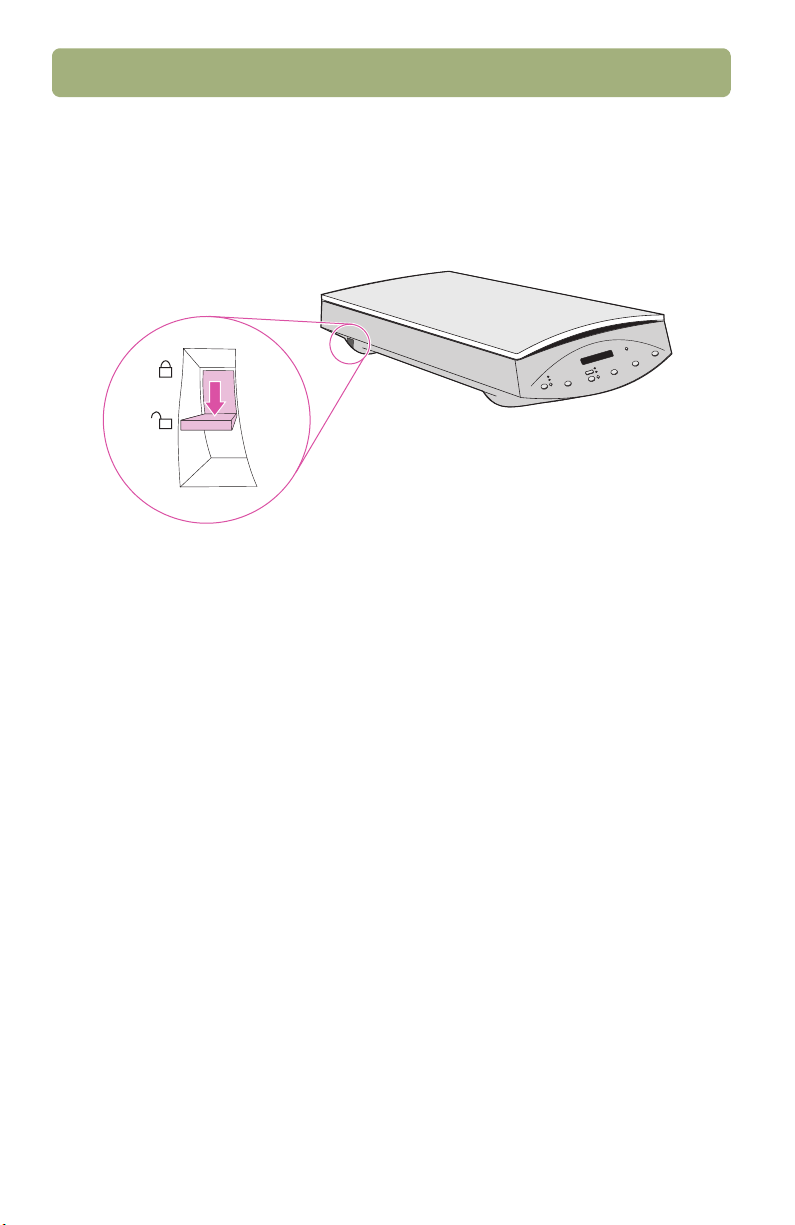
6 Installazione e risoluzione dei problemi
3. Sblocco dello scanner
Spostare verso il basso, in posizione di sblocco, la levetta di bloccaggio dello
scanner. Se la levetta di bloccaggio non viene spostata in tale posizione, si
produrrà un rumore stridente durante la scansione.
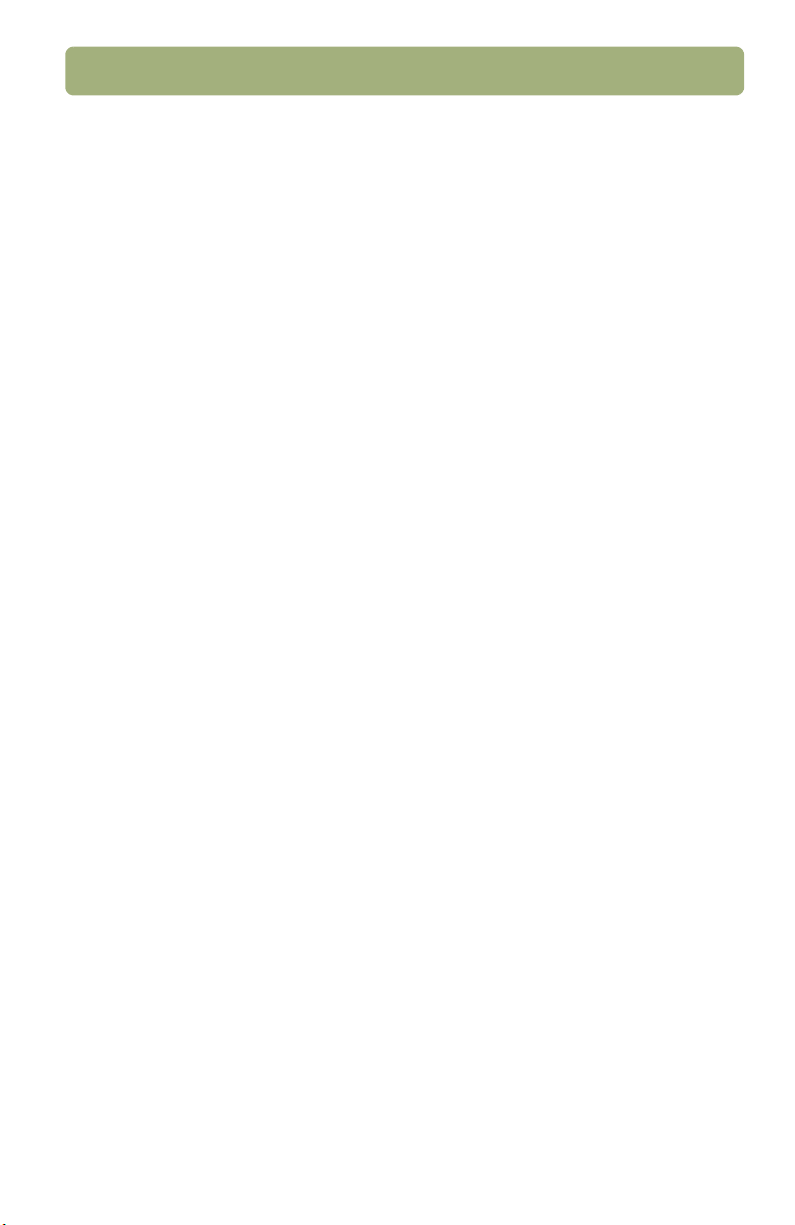
Installazione e risoluzione dei problemi 7
4. Installazione del programma
Installare il Programma di scansione HP prima di qualsiasi altro programma
aggiuntivo.
a Chiudere tutti i programmi aperti.
b Inserire il CD-ROM.
Viene visualizzata la finestra Programma di scansione HP. Se la finestra
Programma di scansione HP non viene visualizzata, fare doppio clic
sull'icona del CD del Programma di scansione HP.
c Fare doppio clic su Installazione del Programma di scansione HP, quindi
seguire le istruzioni visualizzate.
d Nella finestra di installazione principale, selezionare un pacchetto di
installazione dal menu a discesa visualizzato nella parte superiore sinistra
della finestra di dialogo.
e Fare clic su Installa.
Il programma di installazione copia i file del componente sul computer.
f Se l'installazione viene completata regolarmente, fare clic su Riavvia per
chiudere il programma di installazione e riavviare il computer.
- oppure Fare clic su Continua per aggiungere ulteriori pacchetti di installazione
dalla finestra di dialogo principale del programma di installazione.
- oppure Fare clic su Esci per chiudere il programma di installazione senza riavviare
il computer.
Dopo aver installato il Programma di scansione HP, installare eventuali
programmi aggiuntivi.
Nota: per ulteriori informazioni sull'installazione del programma, consultare il
file Leggimi di Installazione sul CD del Programma di scansione HP.

8 Installazione e risoluzione dei problemi
5. Collegamento del cavo di interfaccia
a Spegnere il computer.
b Effettuare UNA delle seguenti operazioni:
●
Collegare il cavo USB alla porta USB sullo scanner e sul computer.
●
Collegare il cavo SCSI alla porta SCSI sullo scanner e sul computer.
SCSI USB
6. Collegamento del cavo di alimentazione
a Collegare il cavo di alimentazione allo scanner e ad uno stabilizzatore di
tensione o ad una presa a muro con messa a terra facilmente accessibile.
Lo scanner viene acceso automaticamente. Non è disponibile alcun
interruttore per l'accensione.
b Accendere il computer.
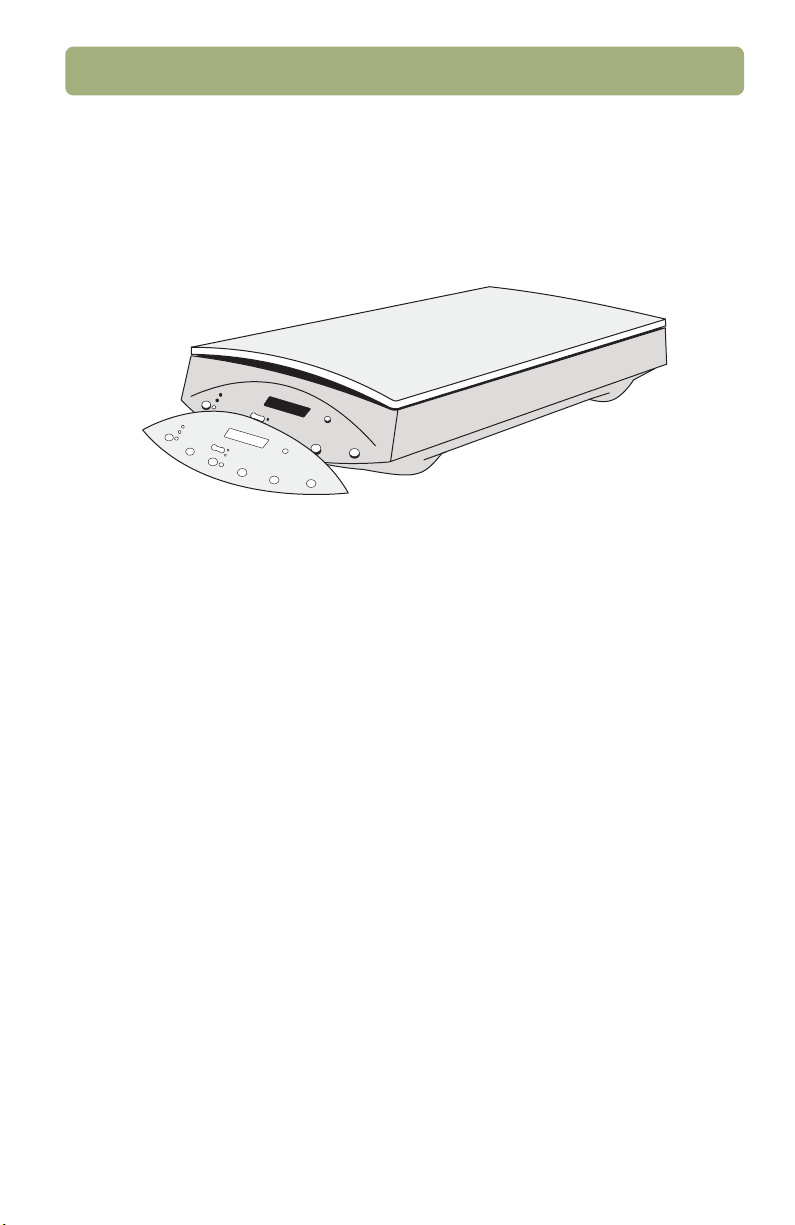
Installazione e risoluzione dei problemi 9
7. Modifica della copertura del pannello frontale (in caso di necessità)
Sul pannello frontale dello scanner è installata una copertura. Se necessario,
sostituire la copertura in base alla lingua in uso.
a Sollevare delicatamente la parte in basso al centro della copertura dello
scanner per rimuoverla.
b Allineare i pioli sul retro della nuova copertura con i fori sullo scanner e far
scattare la copertura in posizione.
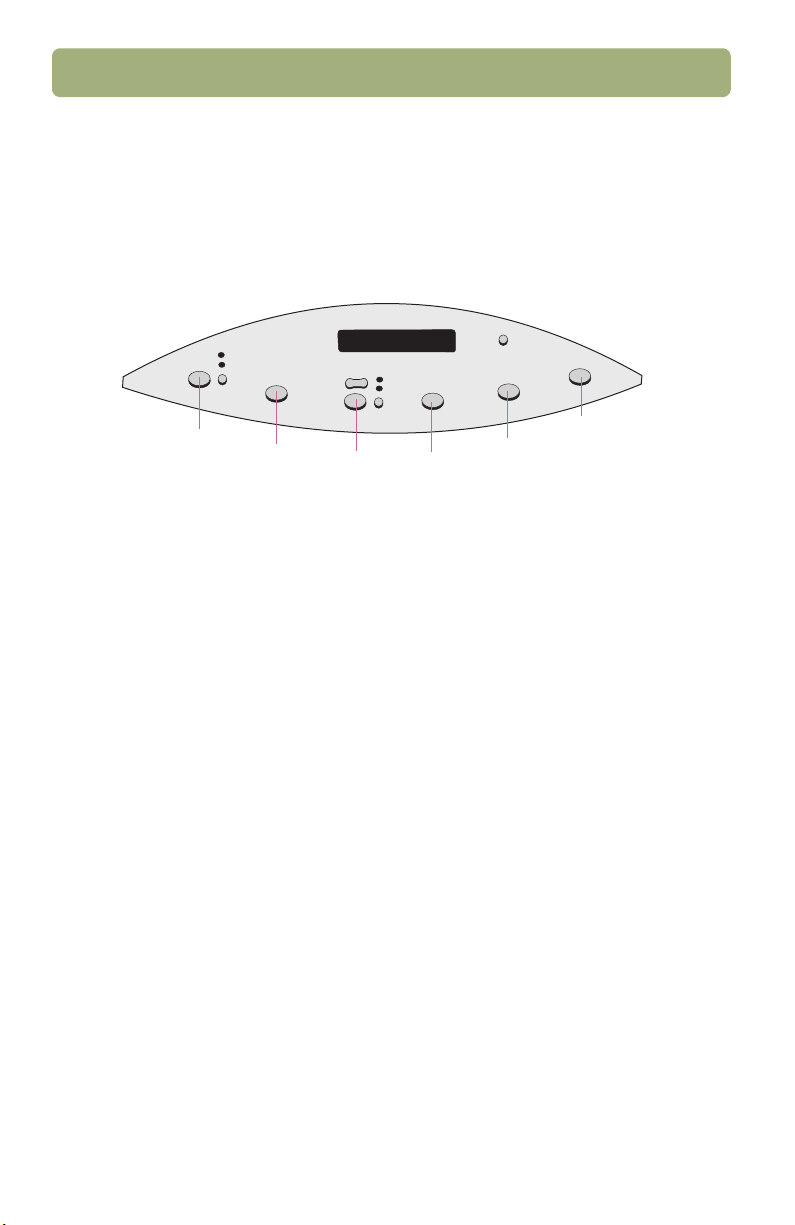
10 Installazione e risoluzione dei problemi
Avvio della scansione
Utilizzare uno dei metodi riportati di seguito:
●
Pulsanti dello scanner. Per acquisire un element o e i nvia r l o dire tt amente a
una destinazione, premere uno dei seguenti pulsanti:
E-mail
●
Programma HP PrecisionScan Pro. Utilizzare questo programma per
Fax
Copia
File
Programma di
scansione HP
Testo modificabile
visualizzare o modificare l'immagine acquisita prima di inviarla a una
destinazione.
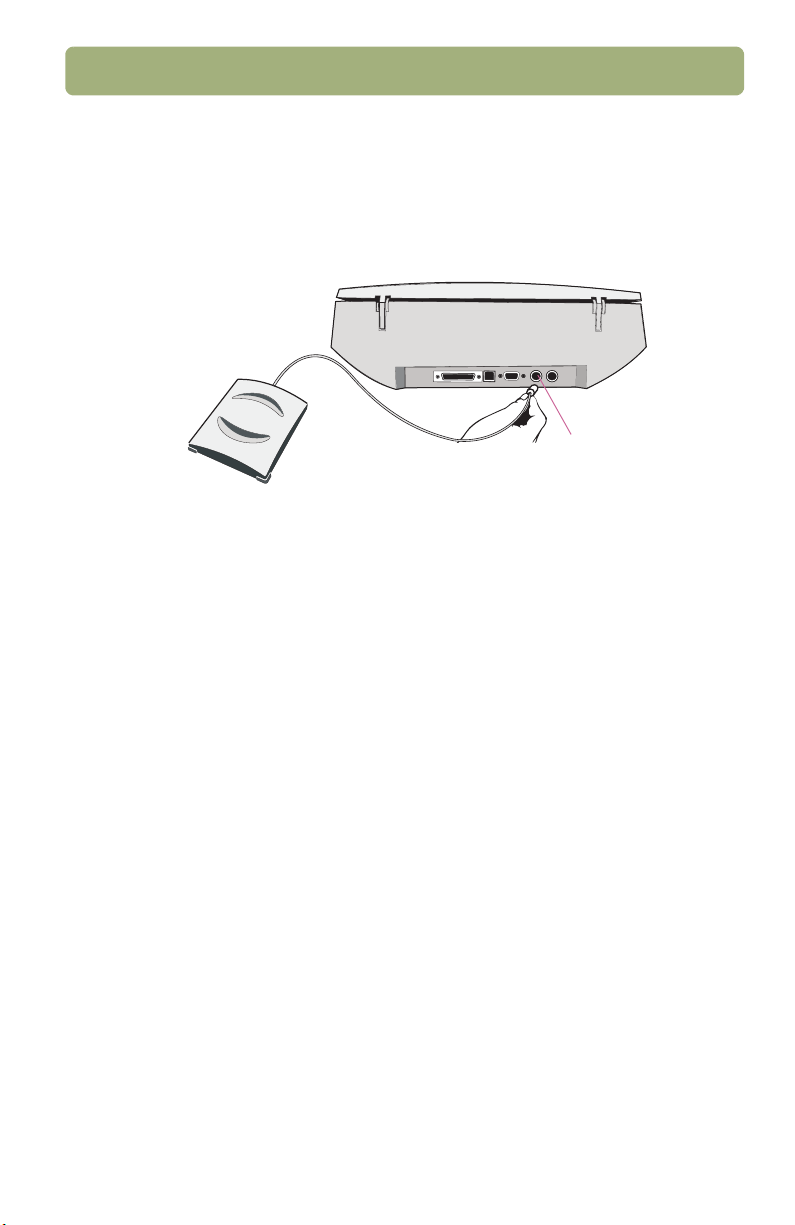
Installazione e risoluzione dei problemi 11
Collegamento dell'XPA (opzionale)
Utilizzare l'XPA per acquisire negativi, diapositive e altri elementi trasparenti.
a Ricollegare il cavo dell'XPA all'apposita porta dello scanner.
Porta dell'XPA
b Riavviare il Programma di scansione.
Per istruzioni sull'uso, vedere “Uso degli accessori” nella Guida di HP
PrecisionScan Pro.
Assistenza e informazioni
È possibile ottenere assistenza e informazioni come segue:
●
Visualizzare la presentazione del prodotto di tre minuti all'avvio del
programma.
●
Per informazioni, assistenza e specifiche sull'installazione, vedere le
informazioni riportate più avanti in questa guida.
●
Per suggerimenti e informazioni sulla scansione e gli accessori opzionali,
visitare il sito Web HP ScanJet all'indirizzo www.scanjet.hp.com.
●
Per l'assistenza ai clienti sul Web, visitare il sito www.hp.com/go/support.
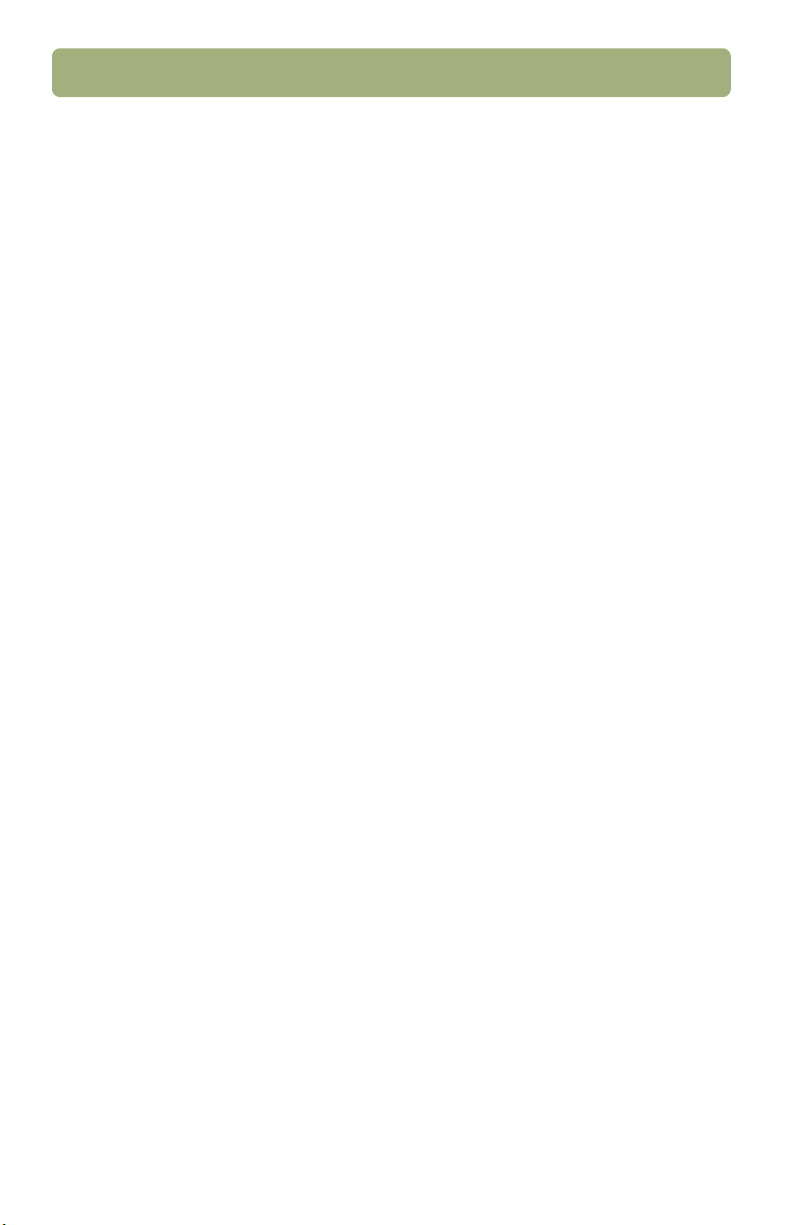
12 Installazione e risoluzione dei problemi
Risoluzione dei problemi di base
Se lo scanner o il programma non funziona, effettuare le operazioni riportate di
seguito.
●
Verificare che il cavo di alimentazione elettrica sia ben collegato allo scanner e
a una presa di corrente funzionante o a uno stabilizzatore di tensione acceso.
●
Accertarsi di aver collegato in modo corretto lo scanner al computer utilizzando
il cavo USB (Universal Serial Bus) o di interfaccia Input/Output (I/O) SCSI. Per
ulteriori informazioni, vedere "Controllo delle connessioni" a pagina 13.
●
Per accertarsi che lo scanner sia collegato correttamente al computer, utilizzare
Apple System Profiler. Per ulteriori informazioni, vedere "Controllo delle
connessioni" a pagina 13.
●
Se lo scanner emette un rumore stridente, accertarsi che sia stato sbloccato.
Spostare verso il basso la levetta di bloccaggio dello scanner, in posizione di
sblocco.
●
Scollegare il cavo di alimentazione dallo scanner e spegnere il computer. Dopo
30 secondi, ricollegare il cavo di alimentazione, quindi riaccendere il computer
(in questo ordine).
●
Se vengono visualizzati messaggi di errore relativi all'installazione o il
Programma di scansione non viene eseguito, accertarsi che tutti i programmi
siano chiusi, quindi disinstallare e reinstallare il Programma di scansione.
●
Accertarsi che il computer soddisfi i requisiti minimi di sistema. Controllare la
confezione dello scanner. Se lo spazio disponibile sul disco rigido non è
sufficiente, rimuovere i file non necessari oppure installare il programma su
un'unità disco rigido diversa.

Installazione e risoluzione dei problemi 13
Controllo delle connessioni
È possibile collegare lo scanner al computer utilizzando una connessione USB o
SCSI. Si consiglia di utilizzare la connessione USB in quanto la relativa installazione
risulta più semplice.
In caso di problemi con la connessione USB o SCSI, utilizzare Apple System Profiler
per verificare che lo scanner sia collegato correttamente al computer.
Uso di Apple System Profiler
Apple System Profiler è uno strumento incluso nel sistema operativo Mac che
fornisce informazioni sul computer, ad esempio:
●
Versione del sistema operativo Mac installato sul computer.
●
Numero e tipo di periferiche collegate al computer.
●
Programmi installati sul computer.
Se si verificano ancora problemi con la connessione USB dopo aver utilizzato Apple
System Profiler, vedere “Controllo della connessione USB” più avanti in questa
guida. Se si verificano ancora problemi con la connessione SCSI, vedere "Controllo
della connessione SCSI" a pagina 16.
Avvio di Apple System Profiler
1 Scegliere Apple System Profiler dal menu Apple() .
2 Fare clic sulla scheda Dispositivi e Volumi.
3 Accertarsi che lo scanner sia elencato nella sezione USB o SCSI del la finestra
con le altre periferiche USB e SCSI collegate al computer.

14 Installazione e risoluzione dei problemi
Controllo della connessione USB
È possibile collegare lo scanner al computer utilizzando la connessione USB se
sono soddisfatti i seguenti requisiti:
●
Sul retro del computer è disponibile un connettore USB (vedere la figura
seguente).
●
Sul computer è installato il sistema operativo Mac 8.5.1 o successivo.
Porta USB sullo scanner
Porta USB sul
computer

Installazione e risoluzione dei problemi 15
Test della connessione USB
1 Chiudere tutte le applicazioni e spegnere il computer.
2 Accertarsi che lo scanner sia sbloccato.
3 Collegare il cavo di alimentazione allo scanner e ad una presa elettrica.
4 Accendere tutte le periferiche esterne USB, compreso lo scanner.
5 Accendere il computer.
6 Scegliere Pannello di controllo dal menu Apple, quindi scegliere Controlli di
HP ScanJet dal relativo sottomenu.
7 Fare clic sulla scheda Generale nella finestra di dialogo Controlli di HP
ScanJet.
8 Fare clic su USB, quindi selezionare il numero del modello dello scanner
nell'elenco, se non è selezionato. Lo scanner selezionato viene impostato come
predefinito.
9 Fare clic su Aggiorna.
10 Premere il pulsante P
ROGRAMMA DI SCANSIONE
scanner. Se lo scanner è collegato correttamente, viene visualizzato il
Programma di scansione HP.
Se la connessione USB non viene rilevata, utilizzare la connessione SCSI. Per
ulteriori informazioni, vedere "Controllo della connessione SCSI" a pagina 16.
HP sulla parte anteriore dello

16 Installazione e risoluzione dei problemi
Controllo della connessione SCSI
È possibile collegare questo scanner al computer utilizzando una scheda e un cavo
SCSI che soddisfino i requisiti riportati qui di seguito. Questi requisiti sono uguali a
quelli presenti negli opuscoli SCSI, inclusi nella confezione dello scanner.
Per tutte le schede e i cavi SCSI:
●
La scheda SCSI deve essere conforme al sistema operativo installato sul
computer.
●
La scheda SCSI deve essere installata con i driver appropriati. Consultare la
documentazione della scheda.
●
La scheda SCSI deve includere un connettore sul retro del computer a cui sia
possibile collegare un cavo SCSI.
●
Su un'estremità del cavo SCSI deve essere disponibile un connettore
corrispondente al connettore SCSI sul computer (vedere l'esempio riportato di
seguito).
●
Sull'altra estremità del cavo SCSI deve essere disponibile un connettore
corrispondente al connettore mini a 50 pin ad alta densità sullo scanner (vedere
l'esempio riportato di seguito).
Diverse forme del connettore SCSI sul
computer
Connettore SCSI sullo scanner

Installazione e risoluzione dei problemi 17
Collegamento dello scanner
Se si dispone di altre periferiche SCSI da collegare alla scheda SCSI, collegare lo
scanner all'ultima periferica nella catena. Per ulteriori informazioni, consultare la
documentazione fornita con la scheda SCSI.
Test dell'installazione SCSI
Sottoporre a test l'installazione SCSI per verificarne il corretto funzionamento.
Test dell'installazione SCSI
Nota: se viene visualizzato un messaggio di errore durante il test
1 Chiudere tutte le applicazioni e spegnere il computer.
2 Accertarsi che lo scanner sia sbloccato.
3 Collegare il cavo di alimentazione allo scanner e ad una presa elettrica.
4 Accendere tutte le periferiche esterne SCSI, compreso lo scanner.
5 Accendere il computer.
6 Scegliere Pannello di controllo dal menu Apple, quindi scegliere Controlli di
7 Fare clic sulla scheda Generale nella finestra di dialogo Controlli di HP
8 Fare clic su SCSI, quindi selezionare il numero del modello dello scanner
9 Premere il pulsante P
dell'installazione SCSI, seguire le istruzioni riportate nel messaggio.
HP ScanJet dal relativo sottomenu.
ScanJet.
nell'elenco, se non è selezionato. Lo scanner selezionato viene impostato come
predefinito.
ROGRAMMA DI SCANSIONE
scanner. Se la scheda SCSI è stata installata correttamente, viene visualizzato
il Programma di scansione HP.
HP sulla parte anteriore dello

18 Installazione e risoluzione dei problemi
Risoluzione dei problemi relativi alla connessione SCSI
Se lo scanner non supera il test, effettuare le operazioni riportate di seguito.
●
Ripetere le operazioni di base per la risoluzione dei problemi. Per ulteriori
informazioni, vedere "Risoluzione dei problemi di base" a pagi na 12.
●
Accertarsi che la lunghezza della catena SCSI sia inferiore a 6 metri, compresi
eventuali cavi delle periferiche SCSI al l 'i n te rno de l computer.
●
Se al computer sono collegate altre periferiche SCSI, accertarsi che lo scanner
sia l'ultima periferica effettiva nella catena SCSI.
●
Scollegare le altre periferiche SCSI (se presenti) e collegare lo scanner
direttamente al computer per controllare se il problema riguarda lo scanner o
un'altra periferica o cavo SCSI.
●
Accertarsi che l'estremità delle periferiche SCSI collegate tra il computer e lo
scanner sia disattivata.
●
Controllare che non si sia verificato un conflitto di indirizzi. Per ulteriori
informazioni, vedere “Modifica dell'indirizzo SCSI” più avanti in questa guida.

Installazione e risoluzione dei problemi 19
Modifica dell'indirizzo SCSI
L'indirizzo SCSI predefinito (anche denominato ID SCSI) per lo scanner HP è 2. Se
alla scheda SCSI sono collegate altre periferiche SCSI, è possibile che sia
necessario modificare l'indirizzo dello scanner per evitare che si verifichino conflitti
di indirizzi. In questo caso, effettuare le procedura riportata di seguito solo DOPO
aver installato il Programma di scansione.
Modifica dell'indirizzo SCSI
1 Individuare un indirizzo disponibile consultando la documentazione fornita con il
computer. Non scegliere l'indirizzo riservato alla scheda SCSI, solitamente 7, né
quello riservato all'unità disco rigido, solitamente 0 o 1.
e F
2 Sullo scanner, premere contemporaneamente F
AX
pannello frontale viene visualizzato il messaggio “Indirizzo SCSI: 2”.
3 Utilizzare il pulsante NUMERO
DI
sullo scanner per selezionare un numero
COPIE
per l'indirizzo SCSI. Il numero visualizzato sul display del pannello frontale
cambia ogni volta che si preme il puls a nt e.
4 Per uscire dalle impostazioni dell'indirizzo SCSI, premere un pulsante qualsiasi
sullo scanner ad eccezione del pulsante
NUMERO DI COPIE
. Sul display del
ILE
.

20 Installazione e risoluzione dei problemi
Disinstallazione del programma
L'opzione di disinstallazione del programma di installazione consente di rimuovere il
Programma di scansione dal computer.
Disinstallazione del programma
1 Scollegare lo scanner e riavviare il computer.
Nota: se non si scollega lo scanner e si riavvia il computer prima di disinstallare
2 Inserire il CD del Programma di scansione HP nell'unità CD-ROM del computer.
3 Fare doppio clic su Installazione del Programma di scansione HP, quindi
4 Nella finestra di installazione principale, selezionare Disinstalla dal menu a
5 Fare clic sul comando Disinstalla.
6 Seguire le istruzioni visual izzate.
7 Al termine della disinstallazione, chiudere il programma di installazione del
il programma, alcuni file non verranno rimossi dal computer durante la
disinstallazione.
Viene visualizzata la finestra Programma di scansione HP . Se la finestra
Programma di scansione HP non viene visualizzata, fare doppio clic sull'icona
del CD del Programma di scansione HP.
seguire le istruzioni visualizzate.
discesa visualizzato nella parte superiore sinistra della finestra di dialogo.
software di scansione HP.

Assistenza, garanzia e caratteristiche 21
Assistenza, garanzia e
2
Questa sezione contiene la garanzia, le caratteristiche nonché informazioni utili per
ottenere assistenza per lo scanner.
caratteristiche
Fonti di assistenza HP sul Web
HP mette a disposizione degli utenti numerose risorse Web in cui ricercare le
informazioni desiderate.
Accesso ai siti Web HP
Assistenza per i prodotti HP
Accedere al sito www.hp.com/go/support per ottenere informazioni relative al
modello di scanner in uso. All'interno della sezione relativa al modello di scanner in
uso vengono fornite istruzioni sull'installazione e l'uso dello scanner, sullo
scaricamento dei driver nonché indicazioni sulla risoluzione dei problemi e sulle
modalità d'ordine, oltre ad informazioni sulla garanzia.
Sito Web HP ScanJet
Accedere al sito www.scanjet.hp.com per:
●
suggerimenti su come utilizzare lo scanner in modo efficace e creativo;
●
software e aggiornamenti per driver HP ScanJet.
Assistenza tecnica HP
Qualora non sia possibile trovare una risposta alle proprie domande nei siti sopra
indicati, accedere al sito www.hp.com/cposupport/mail_support.html, in cui vengono
fornite informazioni su come contattare HP telefonicamente, tramite posta
elettronica o con altri metodi.

22 Assistenza, garanzia e caratteristiche
Accesso ai siti Web correlati
I collegamenti ai siti Web di terze parti sono forniti esclusivamente a scopo
informativo. HP non effettua regolari verifiche di tali siti, né è responsabile del loro
contenuto. HP non garantisce in alcun modo e non si assume alcuna responsabilità
per informazioni, software o altri prodotti o materiali in essi contenuti, né per i
risultati ottenuti in seguito all'uso degli stessi. L'utente che decide di accedere a siti
di terze parti lo fa a proprio rischio e pericolo.
Sito Web ConnectCom Solutions
Qualora sia necessario installare una scheda SCSI per collegare il computer allo
scanner, HP consiglia di utilizzare una scheda SCSI ConnectCom Solutions SCSI.
Accedere al sito Web ConnectCom Solutions per informazioni sulle schede SCSI
consigliate oppure per ricercare e scaricare i driver aggiornati.
www.connectcom.net/products/hpscannersol.html

Assistenza, garanzia e caratteristiche 23
Come contattare il Servizio di assistenza ai clienti HP
È inoltre possibile contattare HP per posta o telefonicamente per ottenere la
necessaria assistenza per lo scanner. Prezzi, disponibilità e orari del servizio di
assistenza sono soggetti a modifiche senza preavviso.
Assistenza telefonica HP
L'assistenza telefonica HP fornisce indicazioni utili per risolvere problemi legati a:
●
impostazione
●
installazione
●
configurazione
●
uso
Per domande relative alle configurazioni in rete o ai sistemi operativi, rivolgersi al
luogo di acquisto oppure al centro di assistenza locale. Per ottenere assistenza
relativamente a software o hardware non HP, contattare il relativo produttore.
Prima di chiamare
Prima di contattare il servizio di assistenza, prendere nota dei seguenti elementi:
●
numero di serie (disponibile nella parte posteriore o inferiore dello scanner)
●
nome del prodotto
●
data di acquisto

24 Assistenza, garanzia e caratteristiche
Come ottenere assistenza negli Stati Uniti
Assistenza telefonica gratuita per un anno
È disponibile un servizio di assistenza telefonica gratuito per un anno a partire dalla
data di acquisto. Se la chiamata è interurbana o internazionale, verranno applicate
le relative tariffe.
Chiamare il numero (208) 323-2551.
Il servizio è attivo dal lunedì al venerdì, dalle 6.00 alle 22.00 (Fuso occidentale
USA), e il sabato dalle 9.00 alle 16.00.
Dopo il termine del periodo di garanzia
Chiamare il numero (900) 555-1500.
Il prezzo della chiamata è di 2,50 US$ al minuto per un massimo di 25 US$, con
addebito diretto sulla bolletta telefonica. Il costo della chiamata viene calcolato a
partire dall'inizio della conversazione con un tecnico dell'assistenza.
Se si ritiene che il proprio prodotto HP richieda assistenza, il Centro di assistenza ai
clienti sarà in grado di valutare l'entità del problema e, se necessario, indicare il
punto di assistenza più vicino. In alternativa, contattare il rivenditore presso il quale
è stato effettuato l'acquisto oppure accedere al sito www.hp.com/cpso-support/
guide/psd/repairhelp.html per conoscere l'ufficio di vendita e assistenza più vicino.
Come ottenere assistenza negli altri paesi
Qualora sia necessario ottenere assistenza per un prodotto HP, contattare il Centro
di assistenza ai clienti nel proprio paese chiamando i numeri di telefono elencati di
seguito. L'assistenza telefonica è gratuita per 90 giorni in Asia e nel Sud-Est asiatico
e per 30 giorni in Europa, Medio Oriente e Africa.
Se si ritiene che il proprio prodotto HP richieda assistenza, il Centro di assistenza ai
clienti sarà in grado di valutare l'entità del problema e, se necessario, indicare il
punto di assistenza più vicino. In alternativa, contattare il rivenditore presso il quale
è stato effettuato l'acquisto oppure accedere al sito www.hp.com/cpso-support/
guide/psd/repairhelp.html per conoscere l'ufficio di vendita e assistenza più vicino.

Assistenza, garanzia e caratteristiche 25
Se i numeri riportati di seguito non sono più validi, accedere al sito www.hp.com/
cposupport/mail_support.html per ottenere i nuovi numeri.
Argentina
(5411) 4778 8380
0810 555 5520 (clientes del interior)
Australia
+61 (3) 8877 8000
Austria
+0810 00 6080
Belgio
Olandese: +32 (0)2 626 8806
Francese: +32 (0)2 626 8807
Brasile
(11) 3747 7799 (Grande São Paulo)
0800 157 751 (Demais regioes)
Canada
905 206 4663 (per assistenza
durante il periodo di garanzia)
877 621 4722 (per assistenza dopo
la scadenza della garanzia)
Cile
800 22 5547 (servizio post-vendita
per aziende)
800 360 999 (servizio post-vendita
per utenze private)
Cina
+86 (10) 6564 5959
Colombia
+9 800 919 477
Danimarca
+45 39 29 4099
Emirati Arabi Uniti
971 4 883 8454
Federazione Russa
+7 095 797 3520 (Mosca)
+7 812 346 7997 (S. Pietroburgo)
Filippine
+63 (2) 867-3551
Finlandia
+358 (0)203 47 288
Francia
+33 (0)1 43 62 34 34
Germania
+49 (0)180 52 58 143 (24 PF/min)
Giappone
+81 3 3335 8333
Grecia
+30 (0)1 619 64 11
Guatemala
1 800 999 5305
Hong Kong
+852 800 967729
India
+91 11 682 6035
Indonesia
+62 (21) 350 3408
Irlanda
+353 (0)1 662 5525
Israele
+972 (0)9 952 48 48
Italia
+39 02 264 10350

Assistenza, garanzia e caratteristiche 26
Malesia
+60 (3) 295 2566 (Kuala Lumpur)
1 300 88 00 28 (Penang)
Medio Oriente/Africa
+44 (0) 207 512 52 02
Messico
52 58 9922 (Città del Messico)
01-800-472-6684 (fuori Città del
Messico)
Norvegia
+47 22 11 6299
Nuova Zelanda
+64 (9) 356 6640
Olanda
+31 (0)20 606 8751
Perù
0 800 10111
Polonia
+48 022 865 98 00
P ortogallo
+351 21 3176333
Portorico
1 877 232 0589
Regno Unito
+44 (0)207 512 02
Repubblica ceca
+42 (0)2 6130 7310
Repubblica della Corea
+82 (2) 3270 0700 (Seoul)
080 999 0700 (altre città)
Singapore
+65 272 5300
Spagna
+34 902 321 123
Stati Uniti
(208) 323-2551
Sud Africa
086 000 1030 (RSA)
+27-11 258 9301 (fuori da RSA)
Svezia
+46 (0)8 619 2170
Svizzera
+41 (0)848 80 11 11
Taiwan
+886 (2) 2717 0055
Thailandia
+66 (2) 661 4000 (Bangkok)
+66 (53) 357990 (Chiang-Mai)
Turchia
+90 212 221 69 69
Ucraina
+7 (380-44) 490-3520
Ungheria
+36 (0)1 382 1111
Venezuela
800 47 777
Vietnam
+84 (0)8 823 4530

Assistenza, garanzia e caratteristiche 27
Dichiarazione di garanzia
DICHIARAZIONE DI GARANZIA
LIMITATA HEWLETT-PACKARD
PRODOTTO HP
Scanner HP ScanJet 7400C, 7450C,
7490C e/o Alimentatore automatico
documenti HP ScanJet e/o Adattatore
per lucidi HP ScanJet
HP garantisce l'hardware, gli
1
accessori e i materiali di consumo
HP contro difetti di materiale o
fabbricazione per il periodo sopra
indicato, a partire dalla data di
acquisto. Se HP riceve notizia di
tali difetti durante il periodo di
garanzia, HP potrà, a propria
discrezione, riparare o sostituire i
prodotti che si dimostrino difettosi.
I prodotti sostitutivi potranno
essere nuovi o come tali.
HP garantisce per il periodo sopra
2
indicato che il proprio software è
esente da difetti di materiale o
fabbricazione e che eseguirà
correttamente le istruzioni di
programmazione, se installato e
utilizzato nel modo appropriato. Se
eventuali difetti vengono notificati
alla HP durante il periodo di
garanzia, HP sostituirà il software
che non esegue correttamente le
istruzioni di programmazione a
causa di tali difetti.
HP non garantisce che il
3
funzionamento dei propri prodotti
sarà ininterrotto o esente da errori.
Nel caso in cui HP non fosse in
grado di riparare o sostituire il
prodotto entro un periodo di tempo
ragionevole, conformemente ai
termini della garanzia, il cliente ha
diritto al rimborso del prezzo di
acquisto dietro immediata
DURATA DELLA GARANZIA
LIMITATA:
1 anno
restituzione del prodotto.
I prodotti HP possono contenere
4
parti ricostruite che forniscono
prestazioni equivalenti a quelle di
parti nuove o parti che possono
essere state sottoposte ad un
utilizzo sporadico.
La garanzia non viene applicata a
5
difetti risultanti da (a)
manutenzione o calibrazione
impropria o inadeguata, (b) uso di
software, interfaccia, parti o
materiali di consumo non fornito da
HP, (c) modifica non autorizzata o
uso improprio, (d) uso in condizioni
che esulano dalle caratteristiche
ambientali del prodotto o (e)
installazione e manutenzione
inadeguate del locale.
IN CONFORMITÀ ALLE
6
DISPOSIZIONI SANCITE DALLE
NORMATIVE LOCALI, LA
SUDDETTA GARANZIA È
ESCLUSIVA E NON IMPLICA
ALCUNA ALTRA GARANZIA
ESPLICITA O IMPLICITA,
SCRITTA OD ORALE. IN
PARTICOLARE, HP NON
RICONOSCE LE GARANZIE
IMPLICITE DI
COMMERCIABILITÀ, QUALITÀ O
IDONEITÀ A SCOPI SPECIFICI.
Alcuni paesi, stati o provincie non
ammettono limitazioni alla durata
delle garanzie implicite, pertanto

28 Assistenza, garanzia e caratteristiche
quanto dichiarato precedentemente potrebbe non essere applicabile a tutti gli
utenti. Questa garanzia conferisce diritti legali specifici oltre a quelli di cui
l'utente usufruisce a seconda del paese, dello stato o della provincia.

Assistenza, garanzia e caratteristiche 29
La presente garanzia è valida in tutti i paesi o località nei quali HP dispone di un
7
Centro di assistenza e nei quali il prodotto è commercializzato. Il livello di
assistenza in garanzia può variare in base agli standard locali. HP non
modificherà forma o funzione del prodotto per adattarlo agli standard operativi
di paesi per i quali non ne è stato previsto l'uso, per motivi legali o per
disposizioni normative.
IN CONFORMITÀ ALLE DISPOSIZIONI DI LEGGE VIGENTI, LE MISURE
8
PREVISTE NELLA PRESENTE DICHIARAZIONE DI GARANZIA
COSTITUISCONO LE UNICHE DISPONIBILI A TUTELA DEL CLIENTE. AD
ECCEZIONE DI QUANTO ESPRESSAMENTE INDICATO IN PRECEDENZA,
IN NESSUN CASO HP O I SUOI FORNITORI SARANNO RESPONSABILI
PER LA PERDITA DI DATI O PER DANNI DIRETTI, SPECIALI, INERENTI O
CONSEGUENTI (INCLUSO IL MANCA TO PROFITT O) O PER ALTRO TIPO DI
DANNI, INDIPENDENTEMENTE DAL TIPO DI RESPONSABILITÀ
CONTRATTUALE O COLPOSA, O ALTRA. Alcuni paesi, stati o province non
consentono di stabilire limitazioni riguardo ai danni incidentali o diretti, pertanto
quanto dichiarato precedentemente potrebbe non essere applicabile a tutti gli
utenti.
I TERMINI DELLA PRESENTE GARANZIA NON ESCLUDONO, LIMITANO O
9
MODIFICANO, FATTA ECCEZIONE PER QUANTO PREVISTO DALLE
NORMATIVE VIGENTI, I DIRITTI SANCITI DALLE AUTORITÀ COMPETENTI
IN MERITO ALLA COMMERCIALIZZAZIONE DEL PRESENTE PRODOTTO.
Servizi di riparazione hardware
Se si ritiene che il proprio scanner, alimentatore automatico di documenti o
adattatore per lucidi richieda assistenza, il Centro di assistenza ai clienti sarà in
grado di valutare l'entità del problema e, se necessario, indicare il punto di
assistenza più vicino. Per ulteriori informazioni, vedere "Come contattare il Servizio
di assistenza ai clienti HP" a pagina 23. In alternativa, contattare il rivenditore presso
il quale è stato effettuato l'acquisto oppure accedere al sito www.hp.com/cpso-
support/guide/psd/repairhelp.html per conoscere l'ufficio di vendita e assistenza più
vicino.
Durante il periodo di garanzia, l'assistenza è gratuita. Alla scadenza di tale periodo,
l'assistenza viene fornita a pagamento.

30 Assistenza, garanzia e caratteristiche
Caratteristiche
Caratteristiche ambientali
Scanner
Temperatura
In funzionamento: da 10° a 35° C
(da 50° a 95° F)
In condizioni di riposo: da -40° a
60° C
(da -40° a 140° F)
Umidità
In funzionamento: dal 15%
all'80% senza condensa, da 10°
a 35° C
(da 50° a 95° F)
In condizioni di riposo: fino al
90%
(da 0° a 70° C oppure da 32° a
158° F)
Adattatore per lucidi (XPA)
Temperatura
In funzionamento: da 10° a 35° C
(da 50° a 95° F)
In condizioni di riposo: da -40° a
60° C
(da -40° a 140° F)
Umidità
In funzionamento: dal 15%
all'80% senza condensa
(da 10° a 35° C oppure da 50° a
95° F)
In condizioni di riposo: dal 10% al
90%
(da 0° a 70° C oppure da 32° a
158° F)
Alimentatore automatico di documenti
(ADF)
Temperatura
In funzionamento: da 10° a 35°
C
(da 50° a 95° F)
In condizioni di riposo: da -40° a
60° C
(da -40° a 140° F)
Umidità
In funzionamento: dal 10%
all'80% senza condensa
(da 10° a 35° C oppure da 50° a
95° F)
In condizioni di riposo: dal 10%
al 90%
(da 0° a 40° C oppure da 32° a
104° F)

Assistenza, garanzia e caratteristiche 31
Caratteristiche tecniche del prodotto
Scanner
Elemento Caratteristica
Tipo di scanner Piano
Dimensioni massime
dell'elemento
216 x 356 mm,
oppure larghezza formato Lettera USA per lunghezza formato
Legale USA
Elemento di scansione Dispositivo di accoppiamento di carica
Interfaccia USB o SCSI
Risoluzione ottica 2400 dpi
Risoluzione
da 12 a 999.999 dpi con scala al 100%
selezionabile
Elaborazione immagini
(opzioni)
Tensione corrente
Dithering, limite di esposizione, messa in scala, interpolazione,
regolazione gamma, regolazione matrice
100-240 V.c.a., 50-60 Hz
alternata
Consumo energetico
Max. 22 W, 10 W inattivo, conforme a E
®
TAR
è un marchio di servizio registrato negli Stati Uniti della
S
United States Environmental Protection Agency).
In qualità di partecipante al programma
E
NERGY STAR
®
, la Hewlett-Packard
Company dichiara che questo prodotto è
conforme ai criteri E
l'ottimizzazione del consumo energetico.
Peso 5,6 kg
NERGY STAR
NERGY STAR
®
®
. (E
per
NERGY

32 Assistenza, garanzia e caratteristiche
ADF
Elemento Caratteristica
Dimensioni 535 x 290 x 90 mm
Peso 2,20 kg
Capacità vassoio per
carta
50 fogli da 75 g/m
2
(carta da lettera da 20 lb)
Dimensioni massime
216 x 356 mm
foglio
Dimensioni minime
210 x 149 mm
foglio
Peso massimo carta
Peso minimo carta
2
105 g/m
60 g/m
(carta da lettera da 28 lb)
2
(carta da lettera da 16 lb)
Requisiti elettrici 420 mA (24 V.c.c.) in media
Velocità C7716B: 15 ppm per i fogli da 216 x 279 mm
XPA
Elemento Caratteristica
Dimensioni 330 x 235 x 88 x 88,9 mm
Peso 0,95 kg
Requisiti elettrici 120 V.c.a. (60 Hz)

Assistenza, garanzia e caratteristiche 33
Informazioni sulle normative
Dichiarazione di conformità alle norme tedesche sulle emissioni acustiche
La dichiarazione di conformità alle norme tedesche sulle emissioni acustiche è
obbligatoria per la Germania, e contiene i valori di output acustico.
Scanner
Geräuschemission
LpS < 70 dB
am Arbeitsplatz
normaler Betrieb
nach DIN 45635 T. 19
Die Daten sind die Ergebnisse von
Typenprüfungen
Alimentatore automatico di documenti
(ADF)
Geräuschemission
LpS < 70 dB
am Arbeitsplatz
normaler Betrieb
nach DIN 45635 T . 19
Die Daten sind die Ergebnisse von
Typenprüfungen

34 Assistenza, garanzia e caratteristiche
Dichiarazione di conformità FCC (scanner)
Nome del produttore: Hewlett-Packard Company
Indirizzo del produttore: Colorado Digital Imaging
700 71st Avenue
Greeley, CO 80634
USA
Contatto: Responsabile normative CDI
Telefono: 970-350-4000
Nome del prodotto: HP ScanJet 7400C o HP ScanJet 7450C
Numero del modello: C7710A (scanner di base), C7717A o C7718A (in tutto il mondo),
C7713A o C7715A (vendita all'ingrosso negli Stati Uniti), C7712A o
C7714A (vendita al dettaglio negli Stati Uniti)
Opzioni del prodotto: C7671B (adattatore per lucidi); C7716B (alimentatore automatico di
documenti; può avere suffissi diversi)
Il produttore dichiara che questa apparecchiatura è stata collaudata ed è risultata conforme ai
limiti stabiliti per i dispositivi digitali di Classe B, ai sensi della Parte 15 delle normative FCC. Il
suo utilizzo è soggetto a due condizioni: (1) questa apparecchiatura non deve provocare
interferenze dannose e (2) deve accettare tutte le interferenze ricevute, comprese le
interferenze che potrebbero causarne un funzionamento non corretto.
Questi limiti sono stati stabiliti per fornire una ragionevole protezione contro interferenze
dannose in caso di installazione del dispositivo in un'area residenziale. Questa
apparecchiatura genera, utilizza e può irradiare energia e, qualora non installata ed utilizzata
secondo le istruzioni, può causare interferenze dannose alle comunicazioni radio. Tuttavia,
non vi è alcuna garanzia che una particolare installazione non provochi interferenze. Qualora
l'apparecchiatura causi interferenze dannose alla ricezione radiofonica o televisiva (ciò può
essere determinato spegnendo e riaccendendo l'apparecchiatura), l'utente potrà provare a
eliminare l'interferenza adottando le misure seguenti:
● Riorientare o riposizionare l'antenna di ricezione.
● Aumentare la distanza tra l'apparecchiatura e il ricevitore.
● Collegare l'apparecchiatura ad una presa di corrente appartenente ad un circuito
diverso da quello a cui è collegato il ricevitore.
● Consultare il fornitore o un tecnico radiotelevisivo qualificato.
Eventuali modifiche apportate a questa apparecchiatura non espressamente approvate dalla
Hewlett-Packard potrebbero interferire con il corretto funzionamento della stessa. Utilizzare
solo cavi, connettori, cavi di alimentazione e accessori forniti con questa apparecchiatura o
espressamente approvati da Hewlett-Packard.
File di rapporto sul test: C7710-1
Data: Febbraio 2001

Assistenza, garanzia e caratteristiche 35
Dichiarazione di conformità EU (scanner)
In base alla Guida ISO/IEC 22 ed EN 45014:
Nome del produttore Hewlett-Packard Company
Indirizzo del produttore Colorado Digital Imaging
700 71st Avenue
Greeley, Colorado 80634
USA
si dichiara che il prodotto:
Nome del prodotto Scanner HP ScanJet 7400C, HP ScanJet 7450C, HP ScanJet
Numero del modello C7710A (scanner di base), C7717A o C7718A (in tutto il mondo),
Opzioni del prodotto C7671B (adattatore per lucidi); C7716B (alimentatore automatico
è conforme alle seguente caratteristiche tecniche del prodotto:
Sicurezza EN 60950:1992+A1:1992+A2:1993+A3:1995+A4:1996 +A11:1997
EMC CISPR 22: 1993+A1+A2, Classe B/ EN55022:1994+A1+A2,
7490C
C7713A o C7715A (vendita all'ingrosso negli Stati Uniti), C7712A o
C7714A (vendita al dettaglio negli Stati Uniti)
di documenti; può avere suffissi diversi)
EN 60825-1: 1994 Classe 1
Classe B
IEC 1000-3-2: 1995/EN61000-3-2: 1995 Classe A
IEC 1000-3-3: 1994/EN61000-3-3: 1995
EN 50082-1: 1997/EN 55024: 1998
EN/IEC 61000-4-2, 4kV CD, 8 kV AD
EN/IEC 61000-4-3, 3 V/m
EN/IEC 61000-4-4, linee elettriche 1kV
EN/IEC 61000-4-5, transitori ad alta energia
EN/IEC 61000-4-6
EN/IEC 61000-4-8
EN/IEC 61000-4-11
Informazioni aggiuntive:
Il prodotto è conforme alle direttive 73/23/EEC sulla bassa tensione e 89/336/EEC sulla
compatibilità elettromagnetica e ne riporta il marchio CE. I LED del presente prodotto sono di
Classe 1 in conformità a EN60825-1.
Greeley, Colorado, USA, febbraio 2001

36 Assistenza, garanzia e caratteristiche
Programma di gestione dei prodotti per la tutela dell'ambiente
Protezione dell'ambiente
L'obiettivo della Hewlett-Packard Company è di offrire prodotti di qualità nel rispetto
dell'ambiente. Questo prodotto è stato progettato con attributi specifici per ridurre al
minimo l'impatto sull'ambie nte.
Consumo energetico
Il consumo di corrente è estremamente limitato quando lo scanner si trova in
modalità per il risparmio energetico; in tal modo è possibile ridurre il consumo di
risorse naturali e i costi, pur mantenendo elevato il livello delle prestazioni del
prodotto. Questo prodotto partecipa al programma E
facoltativo che intende incoraggiare l'uso di prodotti per ufficio che ottimizzano il
consumo di energia elettrica.
NERGYSTAR
®
, un programma
®
In qualità di partecipante al programma E
dichiara che questo prodotto è conforme ai criteri E
l'ottimizzazione del consumo energetico. Per ulteriori informazioni, visitare il sito
http://www.epa.gov/energystar/.
NERGYSTAR
, Hewlett-Packard Company
NERGYSTAR
®
per
Materiali plastici
Le parti in plastica di peso superiore a 25 gr sono provviste di contrassegni che
consentono di identificare e riciclare i materiali con maggiore facilità nel momento in
cui la stampante deve essere sostituita.

Assistenza, garanzia e caratteristiche 37
Disassemblaggio/Riciclaggio
Questo prodotto HP (scanner HP ScanJet serie 7400C) è progettato per consentire
il disassemblaggio e lo smaltimento dei singoli componenti, grazie all'uso di parti ad
incastro e di elementi di fissaggio.
Caratteristiche dell'emissione acustica
Questo prodotto HP (scanner HP ScanJet serie 7400C) prevede i seguenti livelli di
potenza acustica:
Nota:
Categoria Caratteristica
Emissione acustica <70 dBa
Modalità operativa <4 B LWAd
le caratteristiche di seguito si riferiscono ai livelli di potenza acustica dello
scanner senza alcun accessorio collegato.
(potenza acustica dichiarata per ISO 7779 e ISO 9926)
Materiali pericolosi
Questo prodotto HP (scanner HP ScanJet serie 7400C) include una lampada a
vapori di mercurio (CCF) contenente < 5 mg (0,0002 oz) di mercurio.
HP offre una serie di programmi per la restituzione e lo smaltimento dei prodotti
esauriti in più aree geografiche. Contattare l'ufficio vendite HP per individuare il
programma più vicino.
AVVERTENZA
Questo prodotto contiene del mercurio. Seguire la
procedura di smaltimento appropriata.

38 Assistenza, garanzia e caratteristiche
Riciclaggio dei materiali
HP offre una serie di programmi per la restituzione e lo smaltimento dei prodotti
esauriti in più aree geografiche. Contattare l'ufficio vendite HP per individuare il
programma più vicino.
I prodotti restituiti a HP vengono riutilizzati, riciclati o smaltiti in modo ecocompatibile. Ogni mese, HP riutilizza o ricicla oltre 1,6 milioni di kg di materiali
presso i propri centri di raccolta a Grenoble (Francia), Boeblingen (Germania) e
Roseville (California, USA), ovvero il 99% del materiale restituito.

39

